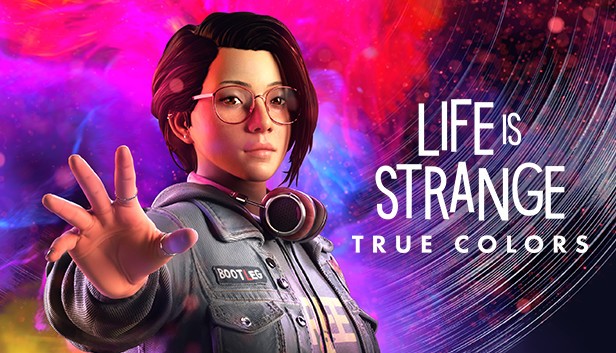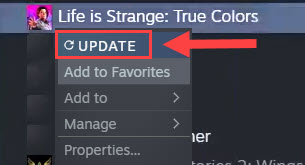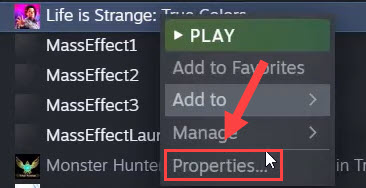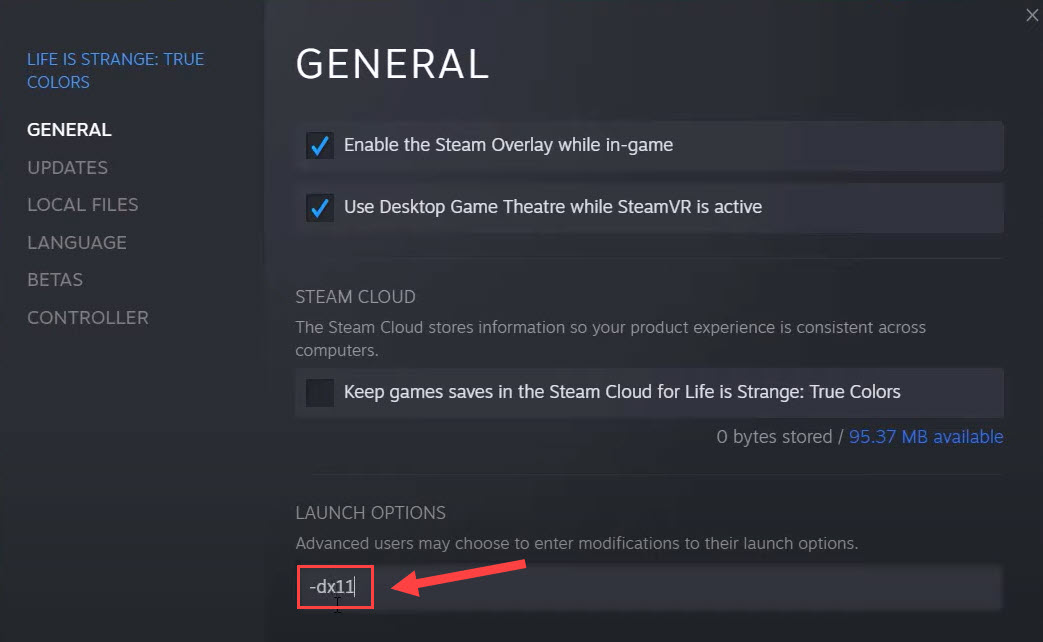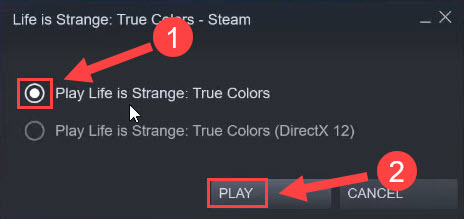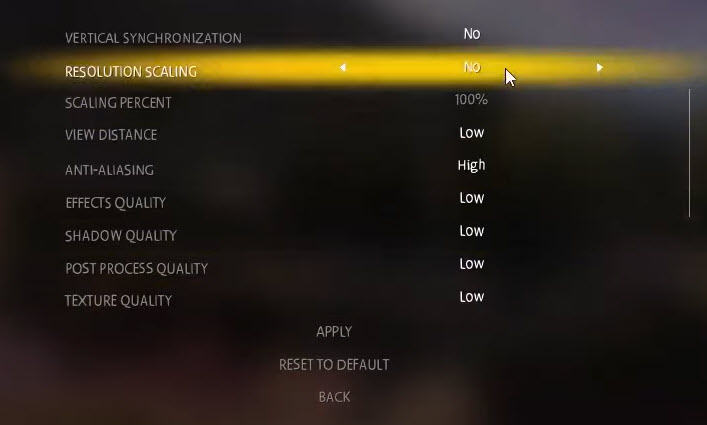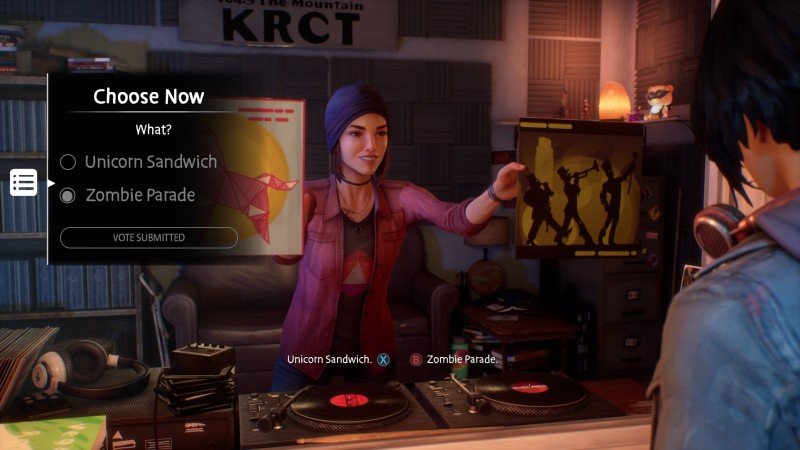Life is Strange: True Colors — третий сезон эпизодического приключения с видом от третьего лица. Многие игроки столкнулись с багами и ошибками, которые мешали спокойному прохождению игры. В этом гайде мы собрали для вас самые распространенные проблемы Life is Strange: True Colors, чтобы вы могли их самостоятельно устранить и получить максимальное удовольствие от геймплея.
К сожалению, в играх бывают изъяны: тормоза, низкий FPS, вылеты, зависания, баги и другие мелкие и не очень ошибки. Нередко проблемы начинаются еще до начала игры, когда она не устанавливается, не загружается или даже не скачивается. Да и сам компьютер иногда чудит, и тогда в Life is Strange: True Colors вместо картинки черный экран, не работает управление, не слышно звук или что-нибудь еще.
Первое, что стоит сделать при возникновении каких-либо проблем с Life is Strange: True Colors, это свериться с системными требованиями. По-хорошему делать это нужно еще до покупки, чтобы не пожалеть о потраченных деньгах.
Минимальные системные требования:
- Операционная система: Windows 10
- Процессор: AMD Phenom II X4 965 3.40 ГГц или Intel Core i5-2300 2.80 ГГц
- Оперативная память: 6 ГБ
- HDD: 30 ГБ на жестком диске
- Видеокарта: Radeon HD 7790 или GeForce GTX 750Ti 2 ГБ
Рекомендуемые системные требования:
- Операционная система: Windows 10
- Процессор: AMD FX-8350 4.00 ГГц или Intel Core i5-3470 3.20 ГГц
- Оперативная память: 8 ГБ
- HDD: 30 ГБ на жестком диске
- Видеокарта: Radeon RX 590 или GeForce GTX 1060 6 ГБ

Как исправить ошибку «LowLevelFatalError»
Эта ошибка может появляться на разных стадиях, в том числе и при запуске игры. В первую очередь сделайте проверку целостности игровых файлов через клиент Steam, так как обычная перезагрузка не поможет. Для этого сделайте следующее:
- Перейдите в библиотеку и используйте правую кнопку мыши на игре, чтобы открыть контекстное меню.
- Нажимаем на «Свойства» и в открывшемся окне переходим в раздел «локальные файлы».
- Щёлкаем на кнопку «Проверить целостность игровых файлов».
Также при появлении этой проблемы рекомендуется полностью переустановить игру или перенести уже скачанные файлы на другой жёсткий диск. После этого потребуется подгрузить их через клиент, а затем проверить их целостность. Скорее всего игра не нашла какие-то файлы, которые необходимы ей для корректной работы. Эта проблема также может возникать при использовании DirectX 12. Для её исправления сделайте следующее:
- Перейдите в настройки Steam и откройте раздел «Загрузки».
- Нажмите кнопку «Папки библиотеки Steam» и создайте новую папку на другом диске.
- Перейдите по пути первоначальной установки игры и скопируйте папку с игрой. Путь по умолчанию «C:/Program Files (x86)/Steam/steamapps/common/».
- Вставьте скопированную папку Steam на тот диск, на котором была создана новая папка, например, «D:/Games/Steam/steamapps/common/»
- Запустите Steam и войдите в аккаунт.
- Полностью удалите игру. Для этого откройте библиотеку, нажмите правой кнопкой мыши на игре, перейдите в раздел «Управление» и используйте кнопку «Удалить с устройства».
- Повторно установите игру, выбрав новую папку. Клиент должен проверить файлы и подгрузить недостающие.
- По окончании установки попробуйте зайти в игру. При наличии ошибок проверьте целостность игры, иначе полностью переустановите игру.
Полный текст ошибки:
The UE4-Siren Game has crashed and will… LowLevelFatalError [File:Unknown] [Line: 2056] Fatal Error Material not found

Как включить широкоформатное разрешение. Как сделать режим 21:9
К сожалению, как и во всех других играх Life is Strange, новая часть, True Colors, не поддерживает режим монитора 21:9, поэтому на таких экранах по краям отображаются чёрные полосы. Игрок может сделать парочку простых действий, чтобы адаптировать игру к сверхшироким экранам, сохранив при этом оригинальный угол обзора (FOV). Для этого необходимо сделать следующее:
- Переходим по ссылке, листаем страницу вниз и скачиваем Hex Editor для используемой версии Windows 10.
- Открываем программу и нажимаем последовательно кнопки «File» и «Open» для подключения исполняемого файла игры.
- В программе переходим в каталог, в котором находится игра. Правильный путь «С:/Games/Steam/steamapps/common/LifeIsStrange3/Siren/Binaries/Win64». Учтите, что Life is Strange: True Colours может быть установлена на другом диске, поэтому нужно указать точный путь к существующей папке. Проще всего найти путь через Steam. Открываем свойства игры, переходим в раздел «Локальные файлы» и нажимаем кнопку «Обзор».
- Выбрав в программе Hex Editor правильный путь до папки, открываем файл «Siren-Win64-Shipping.exe».
- Последовательно нажимаем на кнопки меню «Search», «Replace» и «Hex-values», чтобы заставить игру переключиться с X-FOV на Y-FOV для исправления чёрных полос на экране.
- В открывшемся окне в пункте «Search for» вводим «3B 8E E3 3F» без кавычек, а в разделе «Replace with» ставим «8А Е3 18 40» без кавычек.
- Нажимаем кнопку «Replace all» и программа сообщит о пяти случаях замены. После этого чёрные полосы пропадут, однако экран срежет часть изображения сверху и снизу.
- Для изменения угла обзора (FOV) снова используем кнопки «Search», «Replace» и «Hex-values».
- В появившемся окне в разделе «Search for» вставляем «35 FA 0E 3C AC C5 27 37 6F» без кавычек, а в пункте «Replace with» вводим «35 FA 3E 3C AC C5 27 37 6F» без кавычек.
- Нажимаем кнопку «Replace all» и получаем сообщение об одном изменении. С этого момента игра будет полноценно отображаться на широкоформатных мониторах.

Как привязать клавиши клавиатуры на PC
На данный момент в игре нельзя изменить клавиши ходьбы на стрелки, поэтому придётся дождаться обновлений от разработчиков или воспользоваться сторонними программами для макросов.
Как исправить мерцание изображения
На данный момент игра может некорректно работать на некоторых устройствах при использовании DirectX 12. При появлении ошибок рекомендуется переключиться на DirectX 11 до исправления ошибок разработчиками в последующих обновлениях. Также в первую очередь необходимо обновить до актуальной версии или переустановить заново графические драйвера видеокарты. Этот способ в большинстве случаев убирает все визуальные дефекты.

Как запустить DLC «Wavelengths»
На данный момент DLC про Стеф недоступно, так как релиз дополнения пока ещё не состоялся. Дождитесь выпуска дополнительных материалов 30 сентября.
Как запустить HDR и трассировку лучей
На данный момент эти технологии работают некорректно на PC, поэтому пока что не получится их запустить на каждом устройстве. Рекомендуется дождаться обновлений от разработчиков.

Вылетает игра при смене одежды. Как надеть кошачий наряд
Данная ошибка встречается у пользователей PC. Попробуйте проверить целостность игровых файлов. Для этого выполните шаги, указанные в разделе «Как исправить ошибку “LowLevelFatalError”». По окончании проверки игра должна обнаружить повреждённые файлы и исправить их. Также эта ошибка может появляться при использовании DirectX 12 с включённой трассировкой лучей. Отключите эту технологию в настройках игры или переключитесь на DirectX 11. В ином случае придётся дождаться новых патчей.
Как исправить ошибку отсутствия файла «Xinput1_4.dll». Не запускается игра на Windows 7
Данная проблема появляется при запуске игры на Windows 7. Исправить её не получится, так как игра поддерживает только актуальную Windows 10, поэтому при попытках запуска появляются различные ошибки о недостающих компонентах.

Как загрузить наборы Alex Outfit Pack или Life is Strange Hero Outfit Pack на PlayStation
На некоторых консолях игроки не могут получить доступ к купленным наборам снаряжения. Разработчики исправят эту ошибку в последующих обновлениях. На данный момент можно сделать следующее:
- Выбираем версию игры для PlayStation 5 на рабочем столе в своей консоли (не в магазине PlayStation).
- Переходим к значку игры Life is Strange: True Colours и нажимаем кнопку «Параметры» (три полосы) на геймпаде.
- Используем пункт «Управление игровыми файлам» и загружаем наборы «Alex Outfit Pack» и «Life is Strange Hero Outfit Pack» при их наличии. Обратите внимание, что «Alex Outfit Pack» является бонусом за предзаказ.
После выполнения этих действий наборы снаряжения должны быть установлены. В ином случае придётся дождаться последующих патчей.
Как исправить ошибку Ultimate Edition. Не отображается покупка
У пользователей PlayStation 5 после покупки Ultimate Edition отображается в библиотеке только Deluxe Edition. Разработчики знают об ошибке и исправят её в ближайшее время.

Life is Strange: True Colors не скачивается. Долгое скачивание. Решение
Скорость лично вашего интернет-канала не является единственно определяющей скорость загрузки. Если раздающий сервер работает на скорости, скажем, 5 Мб в секунду, то ваши 100 Мб делу не помогут. Если игра совсем не скачивается, то это может происходить сразу по куче причин: неправильно настроен роутер, проблемы на стороне провайдера, кот погрыз кабель или, в конце концов, упавший сервер на стороне сервиса, откуда скачивается игра.
Life is Strange: True Colors не устанавливается. Прекращена установка. Решение
Перед тем, как начать установку Life is Strange: True Colors, нужно еще раз обязательно проверить, какой объем она занимает на диске. Если же проблема с наличием свободного места на диске исключена, то следует провести диагностику диска. Возможно, в нем уже накопилось много «битых» секторов, и он банально неисправен?
В Windows есть стандартные средства проверки состояния HDD- и SSD-накопителей, но лучше всего воспользоваться специализированными программами. Но нельзя также исключать и вероятность того, что из-за обрыва соединения загрузка прошла неудачно, такое тоже бывает.

Life is Strange: True Colors не запускается. Ошибка при запуске. Решение
Life is Strange: True Colors установилась, но попросту отказывается работать. Как быть? Сначала проверьте, выдает ли игра какую-нибудь ошибку после вылета? Если да, то какой у нее текст? Возможно, она не поддерживает вашу видеокарту или какое-то другое оборудование? Или ей не хватает оперативной памяти? Помните, что разработчики сами заинтересованы в том, чтобы встроить в игры систему описания ошибки при сбое. Им это нужно, чтобы понять, почему их проект не запускается при тестировании.
Обязательно запишите текст ошибки. Если вы не владеете иностранным языком, то обратитесь на официальный форум Square Enix. Также будет полезно заглянуть в крупные игровые сообщества.
Если Life is Strange: True Colors не запускается, мы рекомендуем вам попробовать отключить ваш антивирус или поставить игру в исключения антивируса, а также еще раз проверить соответствие системным требованиям и если что-то из вашей сборки не соответствует, то по возможности улучшить свой ПК, докупив более мощные комплектующие.

В Life is Strange: True Colors черный экран, белый экран, цветной экран. Решение
Проблемы с экранами разных цветов можно условно разделить на 2 категории:
Во-первых, они часто связаны с использованием сразу двух видеокарт. Например, если ваша материнская плата имеет встроенную видеокарту, но играете вы на дискретной, то Life is Strange: True Colors может в первый раз запускаться на встроенной, при этом самой игры вы не увидите, ведь монитор подключен к дискретной видеокарте.
Во-вторых, цветные экраны бывают при проблемах с выводом изображения на экран. Это может происходить по разным причинам. Например, Life is Strange: True Colors не может наладить работу через устаревший драйвер или не поддерживает видеокарту. Также черный/белый экран может выводиться при работе на разрешениях, которые не поддерживаются игрой.

Life is Strange: True Colors вылетает. В определенный или случайный момент. Решение
Играете вы себе, играете и тут — бац! — все гаснет, и вот уже перед вами рабочий стол без какого-либо намека на игру. Почему так происходит? Для решения проблемы стоит попробовать разобраться, какой характер имеет проблема.
Если вылет происходит в случайный момент времени без какой-то закономерности, то с вероятностью в 99% можно сказать, что это ошибка самой игры. В таком случае исправить что-то очень трудно, и лучше всего просто отложить Life is Strange: True Colors в сторону и дождаться патча. Однако если вы точно знаете, в какие моменты происходит вылет, то можно и продолжить игру, избегая ситуаций, которые провоцируют сбой.
Если вы точно знаете, в какие моменты происходит вылет, то можно и продолжить игру, избегая ситуаций, которые провоцируют сбой. Кроме того, можно скачать сохранение Life is Strange: True Colors в нашем файловом архиве и обойти место вылета.

Life is Strange: True Colors зависает. Картинка застывает. Решение
Ситуация примерно такая же, как и с вылетами: многие зависания напрямую связаны с самой игрой, а вернее с ошибкой разработчика при ее создании. Впрочем, нередко застывшая картинка может стать отправной точкой для расследования плачевного состояния видеокарты или процессора. Если картинка в Life is Strange: True Colors застывает, то воспользуйтесь программами для вывода статистики по загрузке комплектующих. Быть может, ваша видеокарта уже давно исчерпала свой рабочий ресурс или процессор греется до опасных температур?
Проверить загрузку и температуры для видеокарты и процессоров проще всего в программе MSI Afterburner. При желании можно даже выводить эти и многие другие параметры поверх картинки Life is Strange: True Colors.
Какие температуры опасны? Процессоры и видеокарты имеют разные рабочие температуры. У видеокарт они обычно составляют 60-80 градусов по Цельсию. У процессоров немного ниже — 40-70 градусов. Если температура процессора выше, то следует проверить состояние термопасты. Возможно, она уже высохла и требует замены. Если греется видеокарта, то стоит воспользоваться драйвером или официальной утилитой от производителя. Нужно увеличить количество оборотов кулеров и проверить, снизится ли рабочая температура.

Life is Strange: True Colors тормозит. Низкий FPS. Просадки частоты кадров. Решение
При тормозах и низкой частоте кадров в Life is Strange: True Colors первым делом стоит снизить настройки графики. Разумеется, их много, поэтому прежде чем снижать все подряд, стоит узнать, как именно те или иные настройки влияют на производительность.
Разрешение экрана
Если кратко, то это количество точек, из которого складывается картинка игры. Чем больше разрешение, тем выше нагрузка на видеокарту. Впрочем, повышение нагрузки незначительное, поэтому снижать разрешение экрана следует только в самую последнюю очередь, когда все остальное уже не помогает.
Качество текстур
Как правило, этот параметр определяет разрешение файлов текстур. Снизить качество текстур следует в случае если видеокарта обладает небольшим запасом видеопамяти (меньше 4 ГБ) или если используется очень старый жесткий диск, скорость оборотов шпинделя у которого меньше 7200.
Качество моделей (иногда просто детализация)
Эта настройка определяет, какой набор 3D-моделей будет использоваться в игре. Чем выше качество, тем больше полигонов. Соответственно, высоко-полигональные модели требуют большей вычислительной мощности видеокарты (не путать с объемом видеопамяти!), а значит снижать этот параметр следует на видеокартах с низкой частотой ядра или памяти.
Тени
Бывают реализованы по-разному. В одних играх тени создаются динамически, то есть они просчитываются в реальном времени в каждую секунду игры. Такие динамические тени загружают и процессор, и видеокарту. В целях оптимизации разработчики часто отказываются от полноценного рендера и добавляют в игру пре-рендер теней. Они статичные, потому как по сути это просто текстуры, накрадывающиеся поверх основных текстур, а значит загружают они память, а не ядро видеокарты.
Нередко разработчики добавляют дополнительные настройки, связанные с тенями:
- Разрешение теней — определяет, насколько детальной будет тень, отбрасываемая объектом. Если в игре динамические тени, то загружает ядро видеокарты, а если используется заранее созданный рендер, то «ест» видеопамять.
- Мягкие тени — сглаживание неровностей на самих тенях, обычно эта опция дается вместе с динамическими тенями. Вне зависимости от типа теней нагружает видеокарту в реальном времени.
Сглаживание
Позволяет избавиться от некрасивых углов на краях объектов за счет использования специального алгоритма, суть которого обычно сводится к тому, чтобы генерировать сразу несколько изображений и сопоставлять их, высчитывая наиболее «гладкую» картинку. Существует много разных алгоритмов сглаживания, которые отличаются по уровню влияния на быстродействие Life is Strange: True Colors.
Например, MSAA работает «в лоб», создавая сразу 2, 4 или 8 рендеров, поэтому частота кадров снижается соответственно в 2, 4 или 8 раз. Такие алгоритмы как FXAA и TAA действуют немного иначе, добиваясь сглаженной картинки путем высчитывания исключительно краев и с помощью некоторых других ухищрений. Благодаря этому они не так сильно снижают производительность.
Освещение
Как и в случае со сглаживанием, существуют разные алгоритмы эффектов освещения: SSAO, HBAO, HDAO. Все они используют ресурсы видеокарты, но делают это по-разному в зависимости от самой видеокарты. Дело в том, что алгоритм HBAO продвигался в основном на видеокартах от Nvidia (линейка GeForce), поэтому лучше всего работает именно на «зеленых». HDAO же, наоборот, оптимизирован под видеокарты от AMD. SSAO — это наиболее простой тип освещения, он потребляет меньше всего ресурсов, поэтому в случае тормозов в Life is Strange: True Colors стоит переключиться него.

Что снижать в первую очередь?
Как правило, наибольшую нагрузку вызывают тени, сглаживание и эффекты освещения, так что лучше начать именно с них.
Часто геймерам самим приходится заниматься оптимизацией своих игр. Практически по всем крупным релизам есть различные соответствующие и форумы, где пользователи делятся своими способами повышения производительности. Также есть специальная программа под названием Advanced System Optimizer. Она сделана специально для тех, кто не хочет вручную вычищать компьютер от разных временных файлов, удалять ненужные записи реестра и редактировать список автозагрузки. Advanced System Optimizer сама сделает это, а также проанализирует компьютер, чтобы выявить, как можно улучшить производительность в приложениях и играх.
Life is Strange: True Colors лагает. Большая задержка при игре. Решение
Многие путают «тормоза» с «лагами», но эти проблемы имеют совершенно разные причины. Life is Strange: True Colors тормозит, когда снижается частота кадров, с которой картинка выводится на монитор, и лагает, когда задержка при обращении к серверу или любому другому хосту слишком высокая.
Именно поэтому «лаги» могут быть только в сетевых играх. Причины разные: плохой сетевой код, физическая удаленность от серверов, загруженность сети, неправильно настроенный роутер, низкая скорость интернет-соединения. Впрочем, последнее бывает реже всего. В онлайн-играх общение клиента и сервера происходит путем обмена относительно короткими сообщениями, поэтому даже 10 Мб в секунду должно хватить за глаза.

В Life is Strange: True Colors нет звука. Ничего не слышно. Решение
Life is Strange: True Colors работает, но почему-то не звучит — это еще одна проблема, с которой сталкиваются геймеры. Конечно, можно играть и так, но все-таки лучше разобраться, в чем дело.
Сначала нужно определить масштаб проблемы. Где именно нет звука — только в игре или вообще на компьютере? Если только в игре, то, возможно, это обусловлено тем, что звуковая карта очень старая и не поддерживает DirectX. Если же звука нет вообще, то дело однозначно в настройке компьютера. Возможно, неправильно установлены драйвера звуковой карты, а может быть звука нет из-за какой-то специфической ошибки нашей любимой ОС Windows.

Life is Strange: True Colors, скачанная с торрента, не работает. Решение
Если дистрибутив игры был загружен через торрент, то никаких гарантий работы быть в принципе не может. Торренты и репаки практически никогда не обновляются через официальные приложения и не работают по сети, потому что по ходу взлома хакеры вырезают из игр все сетевые функции, которые часто используются для проверки лицензии.
Такие версии игр использовать не просто неудобно, а даже опасно, ведь очень часто в них изменены многие файлы. Например, для обхода защиты пираты модифицируют EXE-файл. При этом никто не знает, что они еще с ним делают. Быть может, они встраивают самоисполняющееся программное обеспечение. Например, майнер, который при первом запуске игры встроится в систему и будет использовать ее ресурсы для обеспечения благосостояния хакеров. Или вирус, дающий доступ к компьютеру третьим лицам. Тут никаких гарантий нет и быть не может.
К тому же использование пиратских версий — это, по мнению нашего издания, воровство. Разработчики потратили много времени на создание игры, вкладывали свои собственные средства в надежде на то, что их детище окупится. А каждый труд должен быть оплачен. Поэтому при возникновении каких-либо проблем с играми, скачанными с торрентов или же взломанных с помощью тех или иных средств, следует сразу же удалить «пиратку», почистить компьютер при помощи антивируса и приобрести лицензионную копию игры. Это не только убережет от сомнительного ПО, но и позволит скачивать обновления для игры и получать официальную поддержку от ее создателей.

Life is Strange: True Colors выдает ошибку об отсутствии DLL-файла. Решение
Как правило, проблемы, связанные с отсутствием DLL-библиотек, возникают при запуске Life is Strange: True Colors, однако иногда игра может обращаться к определенным DLL в процессе и, не найдя их, вылетать самым наглым образом.
Чтобы исправить эту ошибку, нужно найти необходимую библиотеку DLL и установить ее в систему. Проще всего сделать это с помощью программы DLL-fixer, которая сканирует систему и помогает быстро найти недостающие библиотеки.
Если ваша проблема оказалась более специфической или же способ, изложенный в данной статье, не помог, то вы можете спросить у других пользователей в нашей рубрике.
Другие гайды
- С главной героини Life Is Strange: True Colors сняли всю одежду и показали ее голое тело (18+)
- Где найти все предметы с эмоциями в Life Is Strange: True Colors — гайд по поиску всех коллекционных предметов
- Пираты сообщили о взломе Life is Strange: True Colors. У игры не было Denuvo
Life is Strange True Colors is out. However, as many new release games, it’s not immune from bugs or issues. Many players complained Life is Strange True Colors crashes randomly and a specific low level fatal line 3946 error occurs. If you encounter the same issue, don’t worry. We’ve got a full list of working fixes for you.
Before getting started:
Before you move on to the more advanced steps, please take a look at the system requirements of Life is Strange True Colors, and make sure your computer is powerful enough to run the title.
| Minimum | Recommended | |
| OS | Windows 10 64-bit | Windows 10 64-bit |
| CPU | AMD Phenom II X4 965, 3.40 GHz Intel Core i5-2300, 2.80 GHz |
AMD FX-8350, 4.00 GHz Intel Core i5-3470, 3.20 GHz |
| RAM | 6 GB RAM | 8 GB RAM |
| Graphics | Radeon HD 7790, 2 GB GeForce GTX 750Ti, 2 GB |
Radeon RX 590, 8 GB GeForce GTX 1060, 6 GB |
If your hardware is not the problem, read on to rule out other possible causes.
Try these fixes:
Here are 5 fixes for Life is Strange True Colors crash. You don’t have to try them all. Just work your way down the list until you find the one that does the trick.
- Install the latest patch
- Verify the integrity of game files
- Update your graphics driver
- Switch to DirectX 11
- Adjust the graphics settings
Fix 1 – Install the latest patch
The game developer will keep releasing new patches to fix known bugs after the game is launched. According to the official, the new patched DLC of Life is Strange is live now, and it should resolve the DX12+RTC outfit pack crash. This patch won’t be automatically downloaded, so if you see an update is available, install it right away to see whether that helps with your problem.
- Launch Steam and select the Library tab.
- Right-click Life is Strange: True Colors from the game list and click Update (if there is an available download).
Restart the Steam client and launch the game to test. Is it working now? If not, go ahead to the second fix.
Fix 2 – Verify the integrity of game files
Whenever you have difficulties playing the Steam games, you could do an integrity check to detect missing or corrupted game files and repair them all. That works with Life is Strange True Colors as well.
- Open Steam and go to your game Library.
- Right-click Life is Strange: True Colors and click Properties.
- Select the Local Files tab. Then click Verify integrity of game files.
Wait a few minutes until the process completes. If the game still fails to run properly, try the next solution below.
Fix 3 – Update your graphics driver
The Life is Strange True Colors crashes can be caused by a driver issue. If you’re using a faulty or outdated graphics driver, you may run into graphics glitches or performance problems in games like crashing, black screen or more. To get rid of choppy gameplay, you should keep your graphics driver updated.
If you’re kind of tech-savvy, you could go directly to the website of your GPU manufacturer (NVIDIA or AMD), and download the most recent driver for your GPU model. If you don’t have the time, patience or computer skills to update your graphics driver manually, you can do it automatically with Driver Easy.
Driver Easy will automatically recognize your system and find the correct drivers for it. You don’t need to know exactly what system your computer is running, you don’t need to risk downloading and installing the wrong driver, and you don’t need to worry about making a mistake when installing.
- Download and install Driver Easy.
- Run Driver Easy and click the Scan Now button. Driver Easy will then scan your computer and detect any problem drivers.
- Click Update All to automatically download and install the correct version of all the drivers that are missing or out of date on your system (this requires the Pro version – you’ll be prompted to upgrade when you click Update All). Or simply click Update to do it for free, but you need to download them one at a time and install the driver manually.
After the update finishes, reboot your computer to fully employ the changes. Your game should be working much better with an up-to-date driver. If the crashes reoccur, there are two more fixes you can try.
Fix 4 – Switch to DirectX 11
Players are able to launch Life is Strange True Colors in either DirectX11 or 12. While playing with DX12 allows you to enjoy the ray-tracing feature, DirectX 11 could be a more stable version and is less likely to cause game crashes. To opt into DX11, take these steps:
- Run Steam and select Library from the homepage.
- Right-click Life is Strange: True Colors and click Properties.
- Under Launch Options, type -dx11 in the field and then close the window.
- Launch the game, tick Play Life is Strange: True Colors and click Play.
See how the game functions. If switching to DirectX 11 doesn’t stop the game crashing, continue to the last method.
Fix 5 – Adjust the graphics settings
Higher graphics settings usually indicate a better visual experience, but it can be resource-intensive and make your game unstable or even crash. If you don’t have strong hardware capabilities, it’s best to turn down the in-game graphics instead of running it at the maximum settings.
- Launch Life is Strange True Colors and navigate to Settings > Video.
- Tweak your settings as below:
Display Mode: Windowed or Borderless
Graphics Quality: Low or Medium - Click Edit next to Advanced Video.
- You could just set each option to Low or Medium and click Apply to save the changes.
Restart the game to test if the new settings have a significant impact on the game performance.
Hopefully you’ve solved the Life is Strange True Colors crash issue and got back to enjoying the adventure series. If you have any questions or suggestions, or if you’ve managed to find a solution that’s not mentioned above, please feel free to leave a comment below.
Be the first to like this article
Некоторые геймеры на ПК сообщали о случаях, когда при попытке запустить определенные игры или во время игры игра вылетала и выдавала ошибку LowLevelFatalError на своей игровой машине с Windows 11 или Windows 10. Этот пост предлагает наиболее применимые исправления этой ошибки.

Если на вашей игровой машине с Windows 11/10, когда вы запускаете игру или во время игры, ваша игра вылетает и выбрасывает Лоулевелфаталеррор подсказку, то вы можете применить наши предложенные ниже решения и посмотреть, что работает для вас при устранении ошибки на вашем игровом ПК.
- Перезапустить игру
- Запустите игру в режиме совместимости
- Проверить целостность файлов игры
- Удалите все моды и сбросьте настройки графики по умолчанию.
- Сбросьте настройки графики на значения по умолчанию
- Обновите графический драйвер
- Изменить настройки графики
- Заставить игру использовать DirectX версии 11
- Переустановите игру
Давайте посмотрим на описание процесса применительно к каждому из перечисленных решений.
1]Перезапустите игру
Низкий уровень Fatal Ошибка, возникшая на вашем игровом компьютере с Windows 11/10, указывает на то, что произошло что-то непредвиденное, и ваша игра вылетела из строя. В некоторых случаях, когда возникает эта конкретная ошибка, перезапуск игры должен помочь вам возобновить игру. Чтобы перезапустить игру, просто принудительно закройте приложение и снова запустите его. Переустановка игры может быть сложнее, что обычно является последним средством, когда другие исправления не срабатывают.
После перезапуска игры, но ошибка сохраняется, перейдите к следующему решению.
2]Запустите игру в режиме совместимости.
Хотя современные игры теперь разрабатываются с функциональностью для более новых версий 64-разрядной операционной системы Windows, бывают случаи, когда вам все равно нужно запускать игру в режиме совместимости. Вам следует попробовать этот параметр, если вы знаете, что игра предназначена (или работала) для конкретной более ранней версии Windows.
Чтобы запустить игру в режиме совместимости, выполните следующие действия:
- Выйти/выйти из игры.
- Щелкните правой кнопкой мыши файл установки драйвера.
- Выберите «Свойства» в контекстном меню.
- Коснитесь или щелкните вкладку «Совместимость».
- Отметьте Запустите эту программу в режиме совместимости вариант.
- Коснитесь раскрывающегося списка и выберите предыдущую операционную систему.
- Коснитесь или щелкните OK.
При необходимости вы можете запустить средство устранения неполадок совместимости программ. Утилита предлагает два разных варианта решения любых проблем совместимости:
- Попробуйте рекомендуемые настройки — что позволит средству устранения неполадок автоматически применять совместимость с Windows на основе внутренних пресетов.
- Программа устранения неполадок — что позволяет вам лучше контролировать точный характер проблемы вручную.
После этого вы можете снова запустить игру, и теперь она должна работать нормально. В противном случае перейдите к следующему решению.
3]Проверьте целостность файлов игры
Ошибка в фокусе указывает на то, что в игре есть поврежденный ресурс. В этом случае самый быстрый способ исправить эту ошибку — проверить целостность файлов игры. В зависимости от вашего игрового клиента для проверки целостности файлов игры в Steam выполните следующие действия:
- Откройте Стим.
- Перейти в библиотеку.
- Щелкните правой кнопкой мыши свою игру.
- Выберите параметр «Свойства».
- Перейдите на вкладку ЛОКАЛЬНЫЕ ФАЙЛЫ.
- Нажмите кнопку ПРОВЕРИТЬ ЦЕЛОСТНОСТЬ ИГРОВЫХ ФАЙЛОВ.
4]Удалить все моды (если применимо)
Если другие решения не работают, а проблема не устранена, вы можете удалить все свои моды и посмотреть, поможет ли это. Модификации по своему дизайну вносят крупномасштабные изменения, влияющие на фундаментальные элементы игры, включая добавление новых объектов и неигровых персонажей, что улучшает игровой процесс. Но в то же время моды могут существенно повлиять на производительность игры, и одним из возможных результатов установки слишком большого количества модов является ограничение оперативной памяти, что может вызвать проблемы с производительностью, такие как более низкая частота кадров, поскольку остальная часть вашей системы вынуждена компенсировать это.
Кроме того, сломанные моды могут вызвать проблемы с игрой, такие как сбой, и удаление этих сломанных модов может решить проблемы с игрой, с которыми вы столкнулись. Вы можете использовать Mod Conflict Detector для выявления сломанных модов на вашем ПК. Чтобы удалить мод, откройте игру и выберите «Моды» в главном меню. Оттуда найдите мод, который вы хотите удалить в своей библиотеке, выберите его и используйте Удалить вариант.
7]Изменить настройки графики
Вы можете согласиться на пресеты по умолчанию, но даже небольшие изменения могут означать лучшую производительность и гораздо лучший игровой процесс. Сделайте следующее:
- Нажмите клавишу Windows + R, чтобы вызвать диалоговое окно «Выполнить».
- В диалоговом окне «Выполнить» введите sysdm.cpl и нажмите Enter, чтобы открыть свойства системы.
- Перейдите на вкладку «Дополнительно».
- Нажмите кнопку «Настройки» под Производительность раздел.
- Нажмите на вкладку «Визуальные эффекты».
- Теперь выберите переключатель для параметра «Настроить для лучшей производительности».
- Нажмите «Применить» > «ОК», чтобы сохранить изменения.
- Теперь откройте приложение «Настройки».
- Выберите Система > Дисплей.
- Установите масштабирование рабочего стола (DPI) в Windows на 100%.
- Выйдите из приложения «Настройки».
Теперь зайдите в настройки игры и отключите трассировку лучей. Если вы используете карту NVIDIA, отключите повышение резкости изображения. Для этого откройте панель управления NVIDIA, перейдите в «Настройки 3D» и отключите повышение резкости изображения.
8]Заставьте игру использовать DirectX версии 11.
DirectX — это набор мультимедийных технологий, необходимых для многих игр для ПК с Windows. Если на вашем ПК не установлена правильная версия DirectX (на упаковке продукта должно быть указано, какая версия вам нужна), ваша игра может работать неправильно.
Если ошибка выделения возникает в Steam, вы можете заставить игры использовать DirectX 11, выполнив следующие действия:
- Откройте библиотеку.
- Щелкните правой кнопкой мыши свою игру и выберите «Свойства».
- Выберите Установить параметры запуска.
- Введите -сила-d3d11 в текстовом поле.
- Нажмите кнопку ОК, чтобы сохранить изменения.
Теперь запустите игру, она будет работать на DirectX версии 11, и, надеюсь, ваша проблема будет решена. Если нет, перейдите к следующему решению.
9]Переустановите игру
В крайнем случае, если проблема, с которой вы столкнулись в настоящее время, не устранена, вы можете удалить игру (предпочтительно с помощью программы удаления) со своего ПК и перезагрузить компьютер. При загрузке используйте игровой клиент, чтобы снова загрузить игру. В некоторых случаях запуск полной новой установки игры и очистка всего должны помочь вам избавиться от поврежденных файлов игры.
Надеюсь, этот пост поможет вам!
Как исправить ошибку, из-за которой игра UE4 вылетела и закрывается?
Если вы обнаружите, что игра UE4 аварийно завершила работу и закроется с ошибкой на вашем ПК с Windows 11/10, чтобы решить эту проблему, откройте проводник и перейдите к указанному ниже пути к каталогу:
C:Usersимя_пользователяAppDataLocal
На месте удалите папку DBFighterZ и перезапустите игру. Вы не потеряете свой прогресс в игре.
Читайте: Игра UE4-Gobi потерпела крах и будет закрыта — Back 4 Blood
Вам нужно установить Unreal Engine для Fortnite?
Вам не нужно устанавливать Unreal Engine, если вы хотите играть в Epic Games на своем ПК. Однако для загрузки и установки игр Epic вам необходимо установить Epic Game Launcher. Вам нужен Unreal Engine, если вы хотите делать игры.
Почему Unreal Engine 4 вылетает?
Если Unreal Engine 4 дает сбой или зависает на вашем компьютере, это может быть связано с тем, что видеокарта устарела или повреждена. По мнению большинства затронутых пользователей, обновление драйверов обычно решает проблему. Обновление драйверов может исправить ошибки и улучшить игровую производительность и опыт.
Life Is Strange: True Colors is a graphic novel-style adventure game from Square Enix’s European Subsidiary. It was released in its entirety on 10 September 2021 for Microsoft Windows, PlayStation 4, PlayStation 5, Xbox One, Xbox Series X/S, Stadia, and also, coming at a later date for the Nintendo Switch.
It is the fifth installment or sequel in the Life Is Strange series, and the third main title in the series, succeeding Life Is Strange 2 from 2018. The series is famous and receives critical acclaim mainly for its stories and dramatic branching plots. It is an episodic story game that hooks players in, mainly for the incredible, emotional and also, unpredictable story. The main story featured in this game focuses on Alex Chen, a young woman who can experience the emotions of others, as she tries to solve the mystery behind her brother’s death.
Gameplay Overview
Life is Strange 2: True Colors is a game where the story is told in third-person view. Players control the main protagonist, Alex, and explore, uncover mysterious things and also solve different puzzles. Likewise, players make difficult and consequential decisions throughout the game as the story can change drastically based on players’ actions. The game takes place in the fictional Haven Springs. Players communicate with NPCs in the location using a branching dialogue tree.
The main character, Alex also has psychic empathy power and as a result, can perform telepathy. Consequently, the psychic power allows players to discover NPCs’ emotions and when Alex communicates with them, it creates a ” Nova ” that transforms the world around her to reflect the NPCs’ emotions. As a result, players have an opportunity to figure out what is wrong and try to comfort the NPCs.
Coming to the main topic of this article, the game is facing complaints from players regarding some bugs that may be game-breaking.
Life is Strange 2: True Colors Low-Level Fatal Error
As is the case with many new releases and early access games, some bugs and glitches need fixing. There are players’ reports that Life is Strange 2 has bugs that crash the game.
Do note that these bug reports are sourced from the players’ complaints on the Steam Community page. Some of them are in the above pictures. One Steam Community user used the following settings to avoid crashes. Have a look at it down below.
Set the graphics to Lowest, set fps lock to 30, set resolution to 1024×768, turned off subtitles, played in Windowed. DX11, RT off.
Players are currently waiting for the fix to arrive from the developers. There is currently no official announcement of a fix. This article will be updated if any update announcement arrives in the future.
Life is Strange True Colors is now available for PC and consoles and has received a great critical reception. The PC version of the game is facing issues like crash to desktop, crash at startup with errors like Fatal Error or Xinput1_4.dll is missing. Here I will help PC players with how to fix the Life is Strange True Colors crash.
Before we start with the fixes let’s go through a couple of general fixes. Using a third-party tool or software like MSI Afterburner might be causing the game to crash. So try disabling any third-party software you have installed that might interfere with the game along with Steam overlay and Life is Strange True Colors will stop crashing.
Those of you facing a crash at startup issue or the game not starting issue, make sure you are using Windows 10 64-bit as the game doesn’t support Win 7 and 8 and 32-Bit version of Windows 10.
If the OS is not the problem then lack of admin rights could be causing Life is Strange True Colors to crash at launch. Right-click Life is Strange True Colors in Steam > Manage > Browse local files. Right-click the game’s exe > properties > Compatibility tab > check “Run this program as administrator” and hit apply. This should fix the game’s crash at launch issue.
Fatal Error Fix
According to PC players, Life is Strange True Colors is crashing at startup with a Fatal Error and here is how to fix it. One reason for this could be that the game using DirectX 12 by default. Players can fix it by forcing the game to use DirectX 11. Right-click Life is Strange True Colors in Steam > properties > type -dx11 under Launch Options. Launch the game and this command will force it to use DirectX 11 and the game won’t crash with a Fatal Error message.
Crash Fix
Life is Strange True Colors PC players are reporting that they are experiencing in-game crashes. There are multiple reasons behind it and here is how to fix it. One reason could be DirectX 12 as the game uses it by default. Players can switch to DirectX 11 to stop the game from crashing.
Your GPU could be another reason why the game is crashing. First, update or reinstall the GPU driver and make sure to do a clean installation. This should fix the in-game crashing issue.
If the game is still crashing them your GPU is either overclocked or isn’t handling the game’s load really well and is crashing the game. Revert the GPU to its default GPU clock if it’s overclocked.
In case the GPU isn’t overclocked then try dropping the graphics setting or enabling the in-game Resolution Scaling option and setting the Scaling Percent between 80-70%. Alternatively, players can use MSI Afterburner and reduce the GPU clock by 100 MHz to fix the Life is Strange True Colors in-game crash.
If you don’t want to mess with the GPU clock or reduce the graphics setting, then cap the game’s max FPS. There is an in-game option for that, use to fix it.
Xinput1_4.dll Missing Fix
Players are reporting that they are unable to play Life Is Strange: True Colors as they are experiencing the ‘Xinput1_4.dll is missing’ error at launch and here is how to fix it.
First, try downloading and installing the latest DirectX files. If that doesn’t work, players can manually download the missing dll file and place it in the game’s folder but, I don’t recommend it.
Alternatively, go to C:WindowsSystem32 and look for either of ‘xinput1_1.dll’ or ‘xinput1_2.dll’ or ‘xinput1_3.dll’. Copy the file and paste it to the Desktop. Then rename the copied file to ‘Xinput1_4.dll’ and place it in C:WindowsSystem32. Launch Life Is Strange: True Colors and it’ll launch with the error.
That is all for our fixes for Life is Strange True Colors crash on PC. If you are facing errors and issues with other PC games or your PC then also see our hub for commonly occurring PC errors and their fixes.
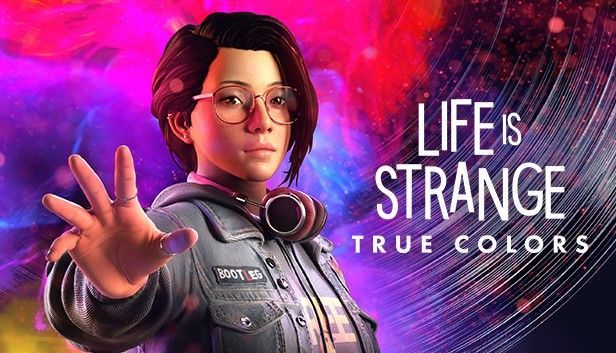
Life is Strange True Colors вышла. Однако, как и многие новые игры, она не застрахована от ошибок или проблем. Многие игроки жаловались, что Life is Strange True Colors случайным образом вылетает и возникает конкретная фатальная ошибка строки 3946 низкого уровня. Если вы столкнулись с той же проблемой, не волнуйтесь. У нас есть полный список рабочих исправлений для вас.
Прежде чем начать:
Прежде чем перейти к более сложным шагам, ознакомьтесь с системными требованиями Life is Strange True Colors и убедитесь, что ваш компьютер достаточно мощный для игры.
| Минимум | рекомендуемые | |
| ТЫ | Windows 10 64-разрядная версия | Windows 10 64-разрядная версия |
| Процессор | AMD Phenom II X4 965, 3,40 ГГц Intel Core i5-2300, 2,80 ГГц |
AMD FX-8350, 4,00 ГГц Intel Core i5-3470, 3,20 ГГц |
| ОЗУ | 6 ГБ оперативной памяти | 8 ГБ оперативной памяти |
| Графика | Радеон HD 7790, 2 ГБ GeForce GTX 750Ti, 2 GB |
Радеон RX 590, 8 ГБ GeForce GTX 1060, 6 ГБ |
Если проблема не в вашем оборудовании, читайте дальше, чтобы исключить другие возможные причины.
Попробуйте эти исправления:
Вот 5 исправлений сбоя Life is Strange True Colors. Вам не нужно пробовать их все. Просто продвигайтесь вниз по списку, пока не найдете тот, который поможет.
- Установите последний патч Проверить целостность файлов игры Обновите графический драйвер Переключиться на DirectX 11 Отрегулируйте настройки графики
Исправление 1 — Установите последний патч
Разработчик игры будет продолжать выпускать новые исправления для исправления известных ошибок после запуска игры. В соответствии с официальный , новое исправленное DLC для Life is Strange уже доступно, и оно должно решить проблему сбоя пакета экипировки DX12+RTC. Этот патч не будет загружаться автоматически, поэтому, если вы видите, что доступно обновление, сразу же установите его, чтобы узнать, поможет ли оно решить вашу проблему.
- Запустите Steam и выберите Библиотека вкладка
- Щелкните правой кнопкой мыши Жизнь странна: Истинные цвета из списка игр и нажмите Обновлять (если есть доступная загрузка).
Перезапустите клиент Steam и запустите игру для проверки. Это работает сейчас? Если нет, перейдите ко второму исправлению.
Исправление 2. Проверьте целостность файлов игры.
Всякий раз, когда у вас возникают трудности с игрой в Steam, вы можете выполнить проверку целостности, чтобы обнаружить отсутствующие или поврежденные игровые файлы и восстановить их все. Это работает и с Life is Strange True Colors.
- Откройте Steam и перейдите в свою игровую библиотеку.
- Щелкните правой кнопкой мыши Жизнь странна: Истинные цвета и нажмите Характеристики .
- Выберите Локальные файлы вкладка Затем нажмите Проверить целостность файлов игры .
Подождите несколько минут, пока процесс не завершится. Если игра по-прежнему не работает должным образом, попробуйте следующее решение ниже.
Исправление 3 — Обновите графический драйвер
Сбои Life is Strange True Colors могут быть вызваны проблемой с драйвером. Если вы используете неисправный или устаревший графический драйвер, вы можете столкнуться с графическими сбоями или проблемами с производительностью в играх, такими как сбой, черный экран и т. д. Чтобы избавиться от прерывистого игрового процесса, вам следует обновлять графический драйвер.
Если вы разбираетесь в технологиях, вы можете перейти непосредственно на веб-сайт производителя вашего графического процессора ( NVIDIA или AMD ) и загрузите самую последнюю версию драйвера для вашей модели графического процессора. Если у вас нет времени, терпения или навыков работы с компьютером для обновления графического драйвера вручную, вы можете сделать это автоматически с помощью Драйвер Легкий .
Driver Easy автоматически распознает вашу систему и найдет для нее правильные драйверы. Вам не нужно точно знать, какая система работает на вашем компьютере, вам не нужно рисковать загрузкой и установкой не того драйвера, и вам не нужно беспокоиться об ошибке при установке.
- Скачатьи установите драйвер Easy.
- Запустите Driver Easy и нажмите кнопку Сканировать сейчас кнопка. Затем Driver Easy просканирует ваш компьютер и обнаружит проблемные драйверы.
- Нажмите Обновить все для автоматической загрузки и установки правильной версии всех отсутствующих или устаревших драйверов в вашей системе (для этого требуется Про версия — вам будет предложено обновить, когда вы нажмете Обновить все ). Или просто нажмите Обновлять сделать это бесплатно, но нужно скачивать их по одному и устанавливать драйвер вручную.
После завершения обновления перезагрузите компьютер, чтобы полностью применить изменения. Ваша игра должна работать намного лучше с обновленным драйвером. Если сбои повторяются, вы можете попробовать еще два исправления.
Исправление 4 — переключиться на DirectX 11
Игроки могут запускать Life is Strange True Colors либо в DirectX11, либо в 12. Хотя игра с DX12 позволяет вам наслаждаться функцией трассировки лучей, DirectX 11 может быть более стабильной версией и с меньшей вероятностью вызывать сбои в игре. Чтобы включить DX11, выполните следующие действия:
- Запустите Steam и выберите Библиотека с главной страницы.
- Щелкните правой кнопкой мыши Жизнь странна: Истинные цвета и нажмите Характеристики .
- В разделе «Параметры запуска» введите -дх11 в поле, а затем закройте окно.
- Запускаем игру, ставим галочку Играть в Life is Strange: True Colors и нажмите Играть в .
Посмотрите, как работает игра. Если переключение на DirectX 11 не устраняет сбой игры, перейдите к последнему способу.
Исправление 5 — Настройте параметры графики
Более высокие настройки графики обычно указывают на лучшее визуальное восприятие, но это может быть ресурсоемким и сделать вашу игру нестабильной или даже привести к сбою. Если у вас нет сильных аппаратных возможностей, лучше отключить игровую графику, а не запускать ее на максимальных настройках.
- Запустите Life is Strange True Colors и перейдите к Настройки > видео .
- Измените настройки, как показано ниже:
Режим отображения: оконный или без границ
Качество графики: Низкий или Середина - Нажмите Редактировать рядом с расширенным видео.
- Вы можете просто установить для каждой опции значение Низкий или Середина и нажмите Применять чтобы сохранить изменения.
Перезапустите игру, чтобы проверить, существенно ли влияют новые настройки на производительность игры.
Надеюсь, вы решили проблему с вылетом Life is Strange True Colors и снова наслаждаетесь приключенческой серией. Если у вас есть какие-либо вопросы или предложения, или если вам удалось найти решение, не упомянутое выше, не стесняйтесь оставлять комментарии ниже.
- сбой игры
01.02.2023
499 Просмотры
Lowlevelfatalerror line 198 error 0x887a0006 hung
Ошибка 0x887A0006 является типичной проблемой для многих геймеров на компьютерах с Windows. Интересный факт: наиболее часто с ней сталкиваются игроки Apex Legends. Однако появление подобного кода возможно и во многих других играх.
Как правило, с этой ошибкой приходится бороться владельцам видеокарт от Nvidia. В сообщении ошибки содержится следующая информация:
0x887A0006 – DXGI_ERROR_DEVICE_HUNG The application’s device f ailed due to badly formed commands sent by the application. This is an desing- issue that should be investigated and fixed.
Проще говоря, система сообщаем, что ваша видеокарта работает не совсем корректно с запускаемым приложением. Ниже вы сможете найти причины ошибки 0x887A0006 и методы для ее решения.
Причины ошибки 0x887A0006
- Лаунчер Origin не имеет прав администратора.
- В реестре системы отсутствует определенный ключ.
- Поврежденные файлы игры.
- Нестабильные бета-драйвер видеокарты.
- Нестабильный разгон видеокарты.
Методы решения ошибки 0x887A0006
Метод №1 Запуск лаунчера Origin от Администратора
Некоторые пользователи сообщили, что им удалось избавиться от ошибки 0x887A0006, запустив клиент лаунчера Origin от имени Администратора. Зайдите в корневую папку лаунчера и найдите исполнительный файл Origin.exe. Нажмите на него ПКМ и выберите «Запуск от имени администратора».
Проверяем, исчезла ли ошибка. Разумеется, подобное решение сработает только в том случае, если вы запускаете что-то из Origin, тем не менее мы рекомендуем запустить от админа и саму игрушку. Сделайте все точно также, как и показано выше, но только с исполнительным файлом (.exe) игры.
Метод №2 Восстановление игры Origin
Возможно, файлы запускаемой вами игры в Origin были каким-то образом повреждены. В таком случае вам необходимо воспользоваться функцией восстановления. Откройте лаунчер Origin и перейдите в свою библиотеку игр.
Кликните на значок нужной вам игрушки ПКМ и выберите опцию «Восстановить». Теперь вам следует просто ожидать завершения процесса восстановления, что может занять около часа-полтора, в зависимости от железа вашего компьютера.
Метод №3 Откат видеодрайвера
Еще один довольно эффективный метод — отказ драйвера для графического ускорителя. Возможно, новая версия драйвера крайне нестабильно работает с запускаемой вами игрой. Итак, нажмите Windows+R, после чего пропишите devmgmt.msc и нажмите Enter. Открыв перед собой Диспетчер устройств, раскройте раздел «Видеоадаптеры».
Нажмите ПКМ на свою видеокарту и перейдите в свойства устройства. Теперь переключитесь на вкладку «Драйвер» и нажмите на кнопку «Откатить». Далее просто следуйте инструкциям на экране для отката видеодрайвера к предыдущей версии. Проверьте, исчезла ли ошибка 0x887A0006.
Метод №4 Сброс разгона видеокарты
У некоторых пользователей ошибка 0x887A0006 возникла из-за не самого удачного разгона своей видеокарты. Они просто сбросили значение частот на базовый уровень — и проблема была разрешена. Перед появлением проблемы пытались немного подразогнать свою видеокарту? Сбросьте разгон и ошибка 0x887A0006 должна исчезнуть.
Unreal Engine is exiting due to D3D device being lost — как исправить ошибку
Одна из самых распространённых ошибок в играх, созданных с использованием Unreal Engine — сообщение об ошибке An Unreal process has crashed с сообщением Unreal Engine is exiting due to D3D device being lost и, как правило — указанием кода 0x887A0006 HUNG в информации о сбое.
Текст рассматриваемой ошибки сообщает о том, что игровой движок Unreal Engine прекращает свою работу в связи с тем, что было потеряно устройство D3D (Direct 3D). Что это значит? — как правило, это означает, что видеоадаптер по какой-либо причине не ответил в отведённое время. Причины могут быть разными: часто — работа драйверов, иногда — влияние сторонних программ, разгон видеокарты и другие. Что можно попробовать, чтобы исправить ошибку:
- Если вы включали разгон GPU, экспериментировали с настройками в MSI Afterburner — попробуйте вернуть исходные настройки.
- Проверьте, исчезнет ли ошибка, если в панели управления NVIDIA включить «Режим отладки» (включается в главном меню в разделе «Справка»). В режиме откладки отключается в том числе и заводской разгон видеокарты.
- Зайдите в панель управления NVIDIA (можно использовать поиск в панели задач Windows 10 и Windows 11: просто начните вводить NVIDIA Control Panel) и в разделе «Дисплей» попробуйте отключить G-Sync (или оставить функцию включенной только для полноэкранных приложений), примените настройки и перезапустите игру.
И, если какой-то из способов вам помог или есть собственные находки на тему решения рассмотренной проблемы, я и другие читатели будут рады вашему комментарию к статье.
Загрузка…
Приключенческая видеоигра в стиле киберпанк 2022 года, посвященная кошкам Бродить действительно хорошо работает на рынке как для платформ Windows, так и для PlayStation. BlueTwelve Studio и Annapurna Interactive проделали большую работу, выпустив эту игру с потрясающей графикой и более плавным геймплеем. Однако нет ничего идеального, и кажется, что у Stray есть свои проблемы. Между тем, некоторые игроки сталкиваются с фатальной ошибкой Stray Low Level Fatal Error на ПК при запуске игры.
Да! «LowLevelFatalError» беспокоит многих игроков версии Stray для ПК во время запуска, что также может рассматриваться как проблема сбоя при запуске. Согласно нескольким отчетам, полное сообщение об ошибке может выглядеть так: «Direct3DDevice->CreateUnorderedAccessView (Texture->GetResource(), &UAVDesc» вместе с «LowLevelFatalError [файл неизвестен] [строка: 258]» а затем последняя часть говорит «с ошибкой E_INVALIDARG». Это расстраивает всех.
Содержание страницы
-
Как исправить фатальную ошибку низкого уровня
- 1. Перезагрузите компьютер
- 2. Запустите игру от имени администратора
- 3. Установить параметры запуска в Steam
- 4. Обновить графический драйвер
- 5. Запустите игру на выделенном графическом процессоре
- 6. Проверка и восстановление игровых файлов
- 7. Отключить оверлейные приложения
- 8. Переустановите распространяемые компоненты Microsoft Visual C++.
- 9. Обновить Windows
- 10. Попробуйте отключить другие периферийные устройства
- 11. Обновите игру Stray
Как исправить фатальную ошибку низкого уровня
Ну, игра Stray основана на Unreal Engine 4 от Epic Games, который используется для разработки игр, визуализации и многого другого. На данный момент это один из лучших игровых движков на рынке. Но не совсем без проблем, потому что пара проблем в основном возникает с видеоиграми при запуске на ПК. LowLevelFatalError — одна из них, когда графический процессор не может правильно загрузить игру на ПК и начинает падать с этим конкретным сообщением об ошибке.
Теперь, если вы также являетесь одной из жертв, столкнувшихся с такой проблемой, обязательно полностью следуйте этому руководству по устранению неполадок, чтобы исправить ее. К счастью, здесь мы поделились с вами несколькими возможными обходными путями, которые вам пригодятся. Не пропустите ни один метод, потому что иногда даже простой обходной путь также может решить проблему. Итак, без лишних слов, давайте приступим к делу. Вы также можете посмотреть наш видеоурок ниже для вашего удобства.
Объявления
1. Перезагрузите компьютер
Прежде всего, вы должны проверить, конфликтует ли игра с временными глюками или нет. Иногда обычная загрузка системы на ПК может решить пару проблем. Вы должны закрыть все запущенные программы на ПК, а затем перезагрузить систему, чтобы обновить ее.
2. Запустите игру от имени администратора
Второе, что вам нужно сделать, это запустить исполняемый файл приложения игры от имени администратора на ПК с Windows, чтобы правильно разрешить все разрешения. В основном для контроля учетных записей пользователей (UAC) требуется доступ администратора для запуска программы в полной мере. Для этого:
- Щелкните правой кнопкой мыши на Бродить exe-файл приложения на вашем ПК.
- Теперь выберите Характеристики > Нажмите на Совместимость вкладка
- Обязательно нажмите на Запустите эту программу от имени администратора флажок, чтобы отметить его.
- Нажмите на Подать заявление и выберите ХОРОШО чтобы сохранить изменения.
- Теперь вы можете просто дважды щелкнуть исполняемый файл игры, чтобы запустить его.
Если вы используете клиент Steam для запуска игры, обязательно выполните те же действия для приложения Steam, чтобы предоставить ему доступ администратора.
Объявления
3. Установить параметры запуска в Steam
Иногда вам может потребоваться установить параметры запуска в Steam для конкретной игры, чтобы сделать ее совместимой или принудительно запустить с указанной версией DirectX.
- Открытым Готовить на пару > Нажмите на Библиотека.
- Щелкните правой кнопкой мыши на Бродить на левой панели> Нажмите на Характеристики.
- Под Общий раздел, вы узнаете Параметры запуска.
- Здесь просто введите -d3d11 а затем попробуйте запустить игру Stray, чтобы проверить, появляется ли фатальная ошибка низкого уровня или нет.
Примечание: Если проблема беспокоит вас, обязательно введите -дх12 в поле параметров запуска и попробуйте снова запустить игру.
4. Обновить графический драйвер
Настоятельно рекомендуется проверить наличие обновления графического драйвера, поскольку устаревший или отсутствующий графический драйвер в конечном итоге вызывает проблемы с запуском игры, а также ошибки. Для этого:
Объявления
- Щелкните правой кнопкой мыши на Стартовое меню открыть Меню быстрого доступа.
- Нажмите на Диспетчер устройств из списка, чтобы открыть интерфейс.
- Теперь вам нужно двойной щелчок на Видеоадаптеры чтобы расширить его.
- затем щелкните правой кнопкой мыши на имени выделенной видеокарты, которое вы используете для вызова контекстного меню.
- Далее нажмите на Обновить драйвер > Выберите Автоматический поиск драйверов.
- Система автоматически проверит наличие доступных обновлений.
- Если обновление доступно, оно автоматически загрузит и установит последнюю версию.
- После этого обязательно перезагрузите компьютер, чтобы изменения вступили в силу.
Если на ПК не отображается обновление, обязательно зайдите на официальный веб-сайт производителя соответствующей видеокарты и найдите последнее обновление вручную. Если для вашей конкретной модели графического процессора доступна новая версия, просто загрузите файл на свой компьютер и установите его. Какую бы графическую карту вы ни использовали, перейдите по ссылке ниже в соответствии с производителем.
- Графический процессор Nvidia
- AMD графический процессор
- Графический процессор Intel
5. Запустите игру на выделенном графическом процессоре
Вы также должны убедиться, что используете выделенный графический процессор на компьютере с Windows вместо встроенной графики HD. Для этого:
Для графического процессора Nvidia:
- Щелкните правой кнопкой мыши на экране рабочего стола, чтобы открыть контекстное меню.
- Теперь нажмите на Панель управления Нвидиа чтобы открыть его.
- Направляйтесь к Настройки 3D > Выбрать Управление настройками 3D.
- Открой Настройки программы вкладку и выберите Бродить из выпадающего меню.
- Далее выберите предпочтительный графический процессор для этой программыиз другого раскрывающегося меню.
- Наконец, ваш графический процессор Nvidia должен отображаться как Высокопроизводительный процессор Nvidia.
- Сохраните изменения и перезагрузите ПК.
Для графического процессора AMD:
- Щелкните правой кнопкой мыши на экране рабочего стола, чтобы открыть контекстное меню.
- Теперь откройте Настройки Радеона > Перейдите к Дополнительные настройки.
- Перейти к Настройки > Выбрать Сила > Выберите Настройки переключаемого графического приложения.
- Выбирать Бродить из списка установленных приложений. [Если игры нет в списке, вы можете выбрать Добавить приложение и включите исполняемый файл игры]
- Наконец, выберите Высокая производительность от Настройки графики, опция > Перезагрузите компьютер.
Вы также можете попробовать выполнить следующие шаги, чтобы настроить игровую графику на высокую производительность на ПК.
- нажмите Окна + я ключи, чтобы открыть Параметры Windows меню.
- Нажмите на Система > Нажмите на Отображать.
- Выбирать Графика > Здесь обязательно добавь свою игру Stray файл приложения в список, нажав на Просматривать.
- Просто выберите файл игры из установленного каталога > После добавления нажмите на игру Stray из списка.
- Теперь нажмите на Опции > Выбрать Высокая производительность под Графические настройки.
- Затем нажмите на Сохранять применить изменения.
6. Проверка и восстановление игровых файлов
В большинстве случаев отсутствующие или поврежденные игровые файлы, установленные на вашем ПК, могут вызвать несколько проблем с запуском игрового приложения. Всегда лучше проверить целостность файлов игры в клиенте Steam, выполнив следующие действия. Игровой клиент автоматически проверит и восстановит проблемные игровые файлы, чтобы в некоторой степени уменьшить количество ошибок или сбоев.
- Запустить Готовить на пару клиент > Нажмите Библиотека.
- Щелкните правой кнопкой мыши на Бродить из списка установленных игр.
- Теперь нажмите на Характеристики > Перейти к Локальные файлы.
- Нажмите на Проверка целостности игровых файлов.
- Вам придется дождаться завершения процесса.
- После этого просто перезагрузите компьютер.
7. Отключить оверлейные приложения
В некоторых случаях пара приложений может поставляться с дополнительным наложенным приложением или интерфейсом, который в основном позволяет геймерам делать снимки экрана в игре, записывать видео игрового процесса, делиться с друзьями, общаться с друзьями в игровые и т. д. Однако эти оверлейные приложения или инструменты требуют более высоких системных ресурсов для работы в фоновом режиме, что в конечном итоге может оказать давление на запуск игры. Это может вызвать лаги, заикания, сбои, падение FPS и т. д. Чтобы отключить его:
Отключить оверлей Discord:
- Запустить Раздор приложение > Нажмите на значок передач внизу.
- Выбирать Наложение под Настройки приложения > Включить в Включить оверлей в игре.
- Нажми на Игры вкладка > Выбрать Бродить.
- Окончательно, выключить в Включить оверлей в игре переключать.
- Обязательно перезагрузите компьютер, чтобы изменения вступили в силу.
Отключить игровую панель Xbox:
- Нажимать Окна + я ключи, чтобы открыть Параметры Windows.
- Нажмите на Игры > Перейти к Игровая панель > Выключить Записывайте игровые клипы, скриншоты и транслируйте с помощью игровой панели. вариант.
Отключите оверлей Nvidia GeForce Experience:
- Запустить Опыт Nvidia GeForce приложение > Перейти к Настройки.
- Нажми на Общий вкладка > Запрещать в Оверлей в игре вариант.
- Наконец, перезагрузите компьютер, чтобы изменения вступили в силу, и снова запустите игру.
Отключить оверлей Steam:
- Открой Готовить на пару клиент на ПК > Нажмите Библиотека.
- Щелкните правой кнопкой мыши на Бродить на левой панели > Выбрать Характеристики.
- Теперь нажмите на Общий > Обязательно Снимите флажок в Включить оверлей Steam во время игры вариант.
Есть и другие приложения-оверлеи, которые могут вызвать у вас проблемы, такие как MSI Afterburner, Rivatuner, программное обеспечение RGB и т. д. Их тоже следует отключить. Этот метод действительно исправил фатальную ошибку Stray Low Level для некоторых игроков.
8. Переустановите распространяемые компоненты Microsoft Visual C++.
Если на вашем компьютере с Windows не установлена последняя или необходимая версия среды выполнения Microsoft Visual C++, вы можете столкнуться с несколькими проблемами. Для этого:
- нажмите Окна клавиша на клавиатуре, чтобы открыть Стартовое меню.
- Теперь введите приложения и функции искать.
- Открытым Приложения и функции из результатов поиска.
- Нажми на Microsoft визуальный С++ программа(ы) из списка индивидуально.
- Выберите каждую программу и нажмите на Удалить.
- Следуйте инструкциям на экране для завершения удаления.
- Далее посетите официальный сайт майкрософт и загрузите последнюю версию среды выполнения Microsoft Visual C++.
- После этого установите его на свой компьютер> Перезагрузите систему, чтобы изменить эффекты.
9. Обновить Windows
Как и в случае с устаревшей игрой или приложением, также рекомендуется обновить версию ОС Windows или версию сборки, чтобы сделать систему совместимой. Это также повышает производительность и исправляет ошибки или проблемы со стабильностью. Для этого:
- нажмите Окна + я ключи, чтобы открыть Параметры Windows меню.
- Нажмите на Центр обновления Windows на левой панели> Нажмите на Проверить наличие обновлений.
- Если доступно обновление, выберите Загрузить и установить.
- Дождитесь завершения процесса обновления.
- После этого перезагрузите компьютер, чтобы применить изменения.
Вам также следует проверить наличие необязательных обновлений, выполнив приведенные ниже действия, поскольку некоторые обновления драйверов устройств и исправления безопасности могут отображаться в отдельном разделе.
- нажмите Окна + я ключи, чтобы открыть Параметры Windows меню.
- Нажмите на Центр обновления Windows на левой панели> Нажмите на Расширенные опции.
- Теперь прокрутите немного вниз и найдите Дополнительные опции раздел.
- Нажмите на Дополнительные обновления > Если доступно обновление, убедитесь, что оно выбрано.
- Нажмите на Скачать и установить > Перезагрузите систему после установки обновления.
10. Попробуйте отключить другие периферийные устройства
Вам также следует попробовать отключить от компьютера другие ненужные периферийные USB-устройства, такие как дополнительный дисплей. мониторы, USB-накопители, USB-накопители, принтеры, веб-камеры, контроллеры, RGB-аксессуары, USB-ключ для Bluetooth, и т.п. Просто оставьте мышь и клавиатуру подключенными к ПК, а затем снова проверьте наличие проблемы. Иногда также может пригодиться отключение и повторное подключение клавиатуры или мыши.
11. Обновите игру Stray
Если ни один из методов не помог вам, обязательно проверьте наличие обновления игры и установите его до последней версии. Устаревшая версия исправления игры может в конечном итоге вызвать многочисленные проблемы в системе или стать несовместимой для правильной работы. Вы можете выполнить следующие действия, чтобы обновить игру Stray через клиент Steam.
- Открой Готовить на пару клиент > Перейти Библиотека.
- Нажмите на Бродить из списка установленных игр на левой панели.
- Теперь клиент будет автоматически искать доступное обновление.
- Если доступно обновление, вы увидите Обновлять вариант> Просто нажмите на него.
- Подождите пару минут или около того, пока не завершится обновление игры. [Зависит от места для хранения и подключения к Интернету]
- После этого обязательно закройте клиент Steam.
- Наконец, перезагрузите компьютер, чтобы применить изменения, и снова запустите игру Stray, чтобы проверить фатальную ошибку низкого уровня.
Вот так, ребята. Мы предполагаем, что это руководство было полезным для вас. Для дополнительных вопросов, вы можете оставить комментарий ниже.